Hướng dẫn up ảnh lên những website lớn như Google , Facebook , Pinterest… Upload nhanh , hình ảnh HD , link url ảnh tồn tại mãi mãi
 up ảnh lên mạng lấy link
up ảnh lên mạng lấy link
Trong bài viết cách tạo chữ ký trong Gmail có phần cần 1 đường link ảnh để chèn vào Gmail. Up ảnh lên mạng lấy link là một việc vô cùng đơn giản. Thậm chí, bạn có thể đang làm hằng ngày mà không chú ý đến. Hôm nay, mình sẽ gợi nhắc đến việc này và thêm một vài cách để quí vị lựa chọn dịch vụ tốt nhất.
{tocify} $title = {Mục lục}
Công cụ up ảnh nhỏ gọn
Công cụ khá đơn giản nhưng upload rất nhanh. Bạn xem thêm video hướng dẫn bên dưới nhé.
Video hướng dẫn
Lưu ý: Nếu công cụ xảy ra lỗi, các bạn chọn những trang up hình nhanh khác nhé. Quí vị chỉ cần 3s để tạo link url cho ảnh.
Những trang web up ảnh lấy link uy tín
Đầu bài viết, tôi có nói là bạn đã làm việc này thường xuyên. Nhiều người vẫn còn suy nghĩ mình đã up ảnh lên mạng lúc nào đúng không ?. Câu trả lời là “tự sướng trên Facebook” cũng được coi là up hình lên mạng. Thậm chí, mọi người còn có thể lấy link của bức ảnh đó xử lý công việc luôn.
Những trang web up hình online là rất nhiều. Web tây cũng có mà web ta cũng phát triển khá nhiều. Nhưng có lẽ bạn mong muốn sử dụng những dịch vụ uy tính, up hình chất lượng, nhanh và không bao giờ bị “sập”. Mình cũng chứng kiến nhiều Website phát triển một thời gian rồi tạm ngưng và những bức ảnh trên đó bị hỏng link hoàn toàn. Vì thế, chúng tôi chỉ giới thiệu 3 website uy tín.
Cái hay của những website này là uy tín cực đỉnh, bạn lưu ảnh trên đây thì 100% an toàn. Nhưng tất cả các trang đều phải có 1 tài khoản, nếu bạn cần up anh nhanh gọn thì xem phần upload ảnh ko cần tài khoản bên dưới.
Cách up ảnh lên mạng lấy link
Đăng ảnh lên Facebook
Facebook thì đã quá quen thuộc rồi. Tôi tin là bạn đã từng up một tấm ảnh lên hệ thống này, ít nhất cũng là tấm ảnh đại diện. Nên mình muốn bạn biết được cách lấy link (url) của ảnh ngay bây giờ.
 cách lấy link ảnh trên facebook
cách lấy link ảnh trên facebook
Khi bạn muốn lấy url của bất kì một tấm ảnh trên Facebook. Quí vị cứ click vào tấm ảnh >>> Click chuột phải chọn sao chép địa chỉ hình ảnh là được. Lúc này, bạn có thể dán đường link ảnh đến nơi mà quí vị đang mong muốn.
Đó chỉ là cách lấy link thông thường nhưng mình muốn mọi người có thể dễ dàng quản lý hình ảnh trên Facebook hơn. Vì thế, bạn xem cách up ảnh lên Facebook bên dưới.
Bước 1: Tạo Album
 cách tạo album trên facebook bằng máy tính
cách tạo album trên facebook bằng máy tính
Quý vị vào trang cá nhân và tạo một Album mới.
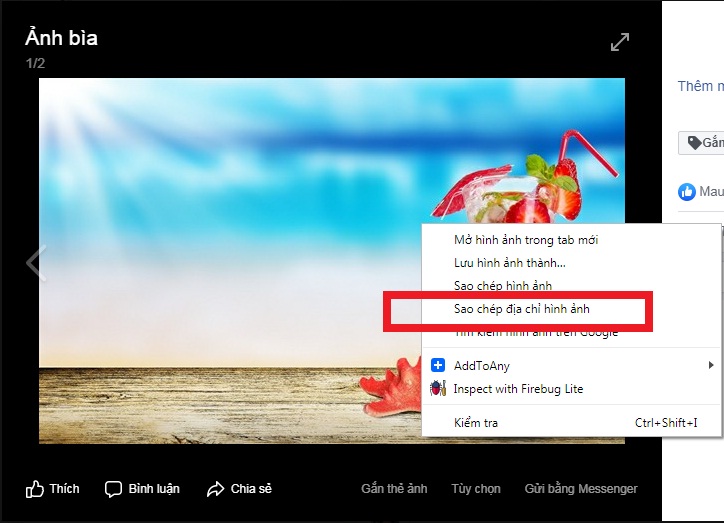 cách đăng album ảnh lên facebook
cách đăng album ảnh lên facebook
Cũng khá đơn giản, quí vị chọn một bức ảnh đầu tiên trên máy tính. Facebook chuyển bạn đến phần đặt tên cho Album. Điều quan trọng ở đây là phần tùy chọn công khai hoặc chỉ bạn bè. Ở phần này, nếu một bức ảnh bình thường thì chúng ta chọn công khai. Sau đó Click nút đăng.
Bước 2: Up ảnh hàng loạt
 hướng dẫn cách đăng ảnh lên facebook
hướng dẫn cách đăng ảnh lên facebook
Bây giờ, mọi người muốn up ảnh từ máy tính lên Facebook thì Click vào dấu cộng. Nếu có nhiều hình ảnh thì chọn tất cả ảnh và up lên hàng loạt.
Bạn cần lấy link thì xem ở phần đầu. Cách up ảnh trên Facebook này sẽ rất hữu ích cho một chuyến đi duy lịch. Bạn tạo một Album rồi up tất cả những tấm ảnh trong chuyến du lịch lên Facebook để làm kĩ niệm và đừng quên tag những người mà bạn thích.
Upload ảnh lên Google
Những dịch vụ và sản phẩm của Google thì không cần nói nhiều. Nó luôn dẫn đầu về công nghệ. Đây là một sự lựa chọn hoàn hảo cho những vấn đề cần link ảnh trên mạng. Nên mình sẽ hướng dẫn một cách chi tiết nhé.
Bước 1: vào Google photo
Bạn vào bằng đường link https://photos.google.com
Tất cả những sản phẩm của Google đều dùng Gmail để đăng nhập.
Bước 2: tạo một Album mới
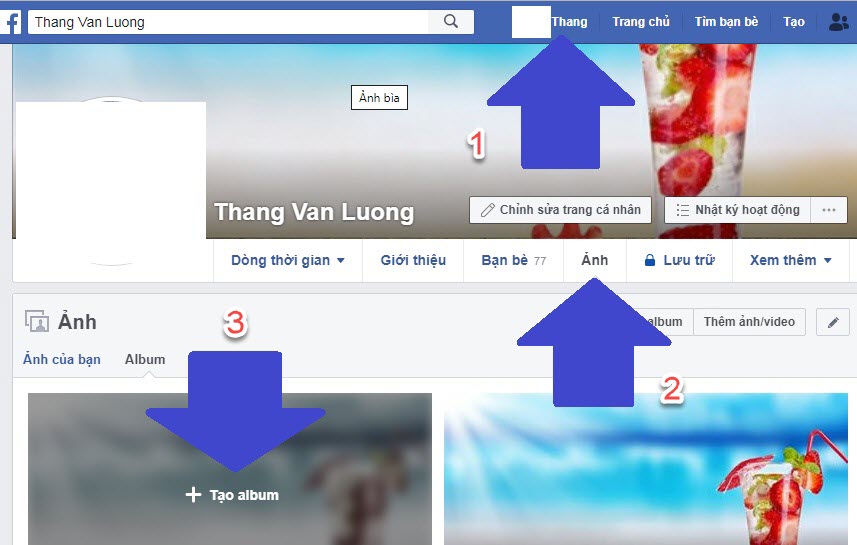 cách tải hình lên facebook
cách tải hình lên facebook cách đưa hình ảnh lên google
cách đưa hình ảnh lên google
Thực ra, bạn hoàn toàn có thể up một tấm ảnh lên ngay. Nhưng quý vị nên tạo một album cho dễ dàng quản lý hình ảnh hơn. Các bạni cứ nghĩ đây là một máy tính và chúng ta đang tạo thêm thư mục mới.
Bước 3: up ảnh hàng loạt
 cách đăng ảnh lên google hình ảnh
cách đăng ảnh lên google hình ảnh
Bạn click nút Select from computer và chọn tất cả những tấm ảnh cần up. Ngoài ra, Google photo còn có chức năng kéo thả. Tức là, mọi người kéo từ máy tính vào thẳng trong Website luôn.
Bước 4: lấy link
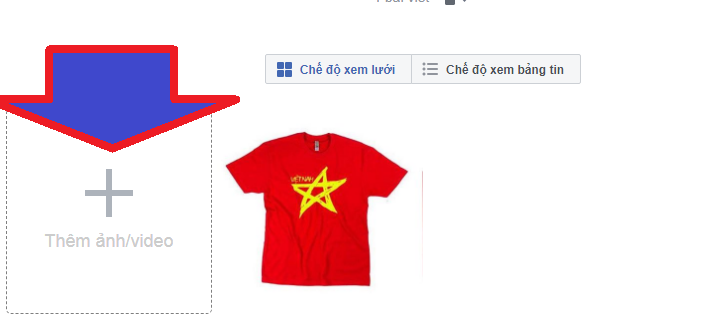 Lấy link ảnh
Lấy link ảnh
Có rất nhiều cách lấy link ảnh. Chúng ta dùng cách đơn giản nhất. Bạn Click vào tấm ảnh, Sau đó Click chuột phải và chọn sao chép link ảnh.
Up ảnh lên Pinterest
Khi nghe đến Pinterest thì có rất nhiều người sẽ ngạc nhiên và không biết nó là gì ?. Nhưng thực sự mà nói, đây là một trang web up hình online ở đẳng cấp thới giới. Trang web này cũng khác biệt so với Facebook và Google photo. Bạn có thể lưu giữ ảnh ở đây và tìm kiếm những bức ảnh của người khác để bổ sung cho ý tưởng kinh doanh.
Bước 1 đăng nhập Pinterest
Dùng Gmail cho tiện lợi nhé.
Đầu tiên là truy cập vào https://www.pinterest.com/.
 cách đăng ảnh lên pinterest
cách đăng ảnh lên pinterest cách tải ảnh trên pinterest
cách tải ảnh trên pinterest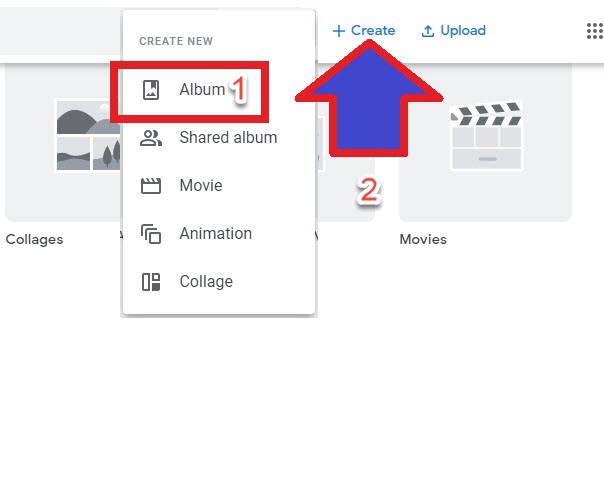 up ảnh lấy url
up ảnh lấy url

Tôi là Nguyễn Văn Sỹ có 15 năm kinh nghiệm trong lĩnh vực thiết kế, thi công đồ nội thất; với niềm đam mê và yêu nghề tôi đã tạo ra những thiết kếtuyệt vời trong phòng khách, phòng bếp, phòng ngủ, sân vườn… Ngoài ra với khả năng nghiên cứu, tìm tòi học hỏi các kiến thức đời sống xã hội và sự kiện, tôi đã đưa ra những kiến thức bổ ích tại website nhaxinhplaza.vn. Hy vọng những kiến thức mà tôi chia sẻ này sẽ giúp ích cho bạn!
